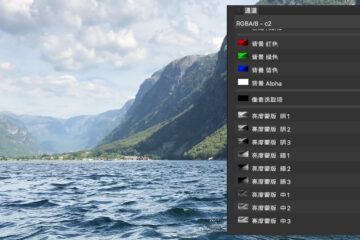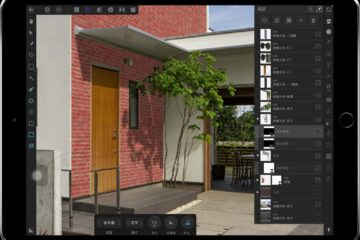Affinity Photo把图片存到iPad照片里
我们在Affinity Photo修好图片之后,需要“导出”,才能把图像存储到Affinity Photo工作区(临时文件区)之外。比如存储到iCloud云盘,或者iPad照片(相簿)里面。
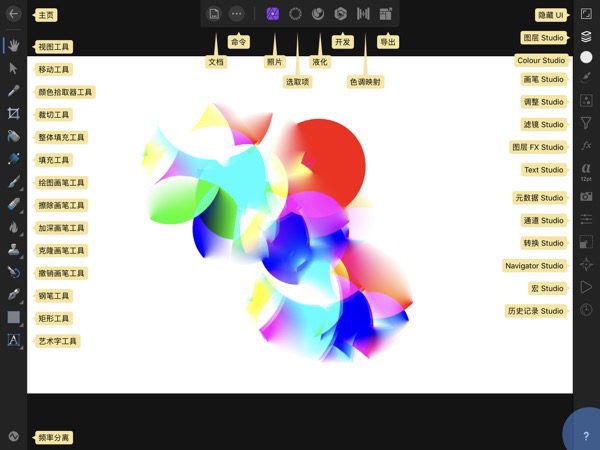
对修好的图片文档,我们可以在屏幕左上角的文档菜单选择导出。
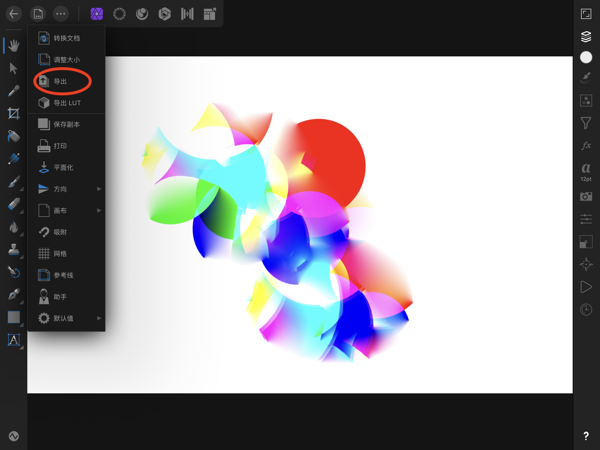
在导出面板最左下角,有一个“共享”按钮。
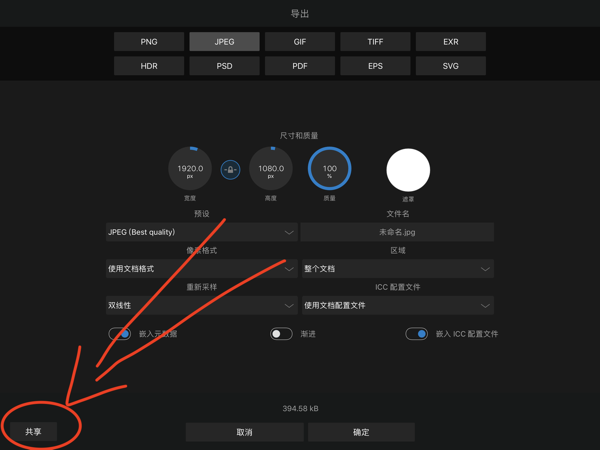
点开它就能看到“存储图像”选项。
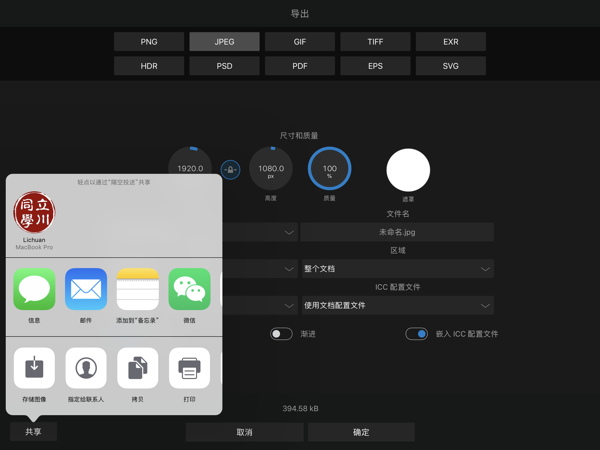
存储图像,就可以把当前图片导出到iPad相册啦。
如果在导出面板不选共享而是“确定”,AffinityPhoto会让您选择目标文件夹。其实是导出到“文件App”提供的文件系统中去了。由于”文件App”是iOS系统后加入的功能,在那之前只有iPad照片,因此在习惯上,“存储图像”选项等于把图片存储到iPad照片里。
如果我们要把文件App里的图片也转存到iPad照片里,就要找到“存储图像”按钮。
打开iPad文件App,
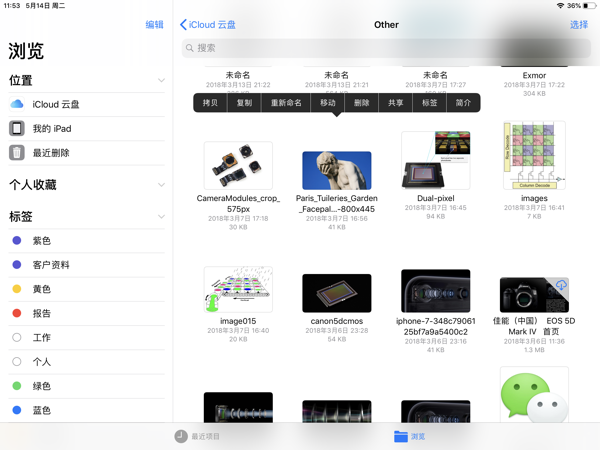
我们可以在一个图片上长按,直到显示出快捷菜单。选择“共享”,就可以看到“存储图像”选项啦。
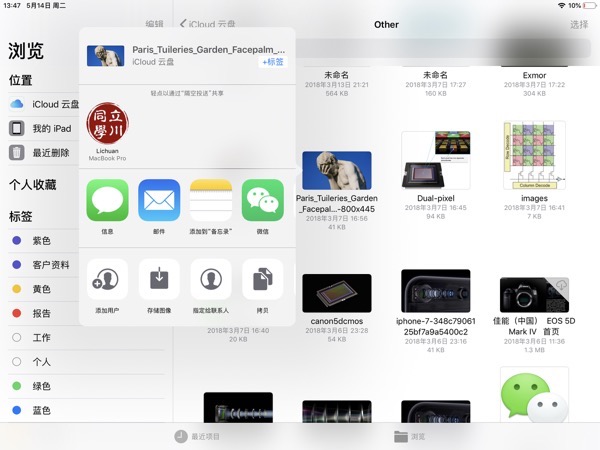
还有另外一个方法,就是在文件App里查看图片的大图,此时右上角会出现一个共享按钮。按下它也会弹出快捷共享选项,其中有“存储图像”。
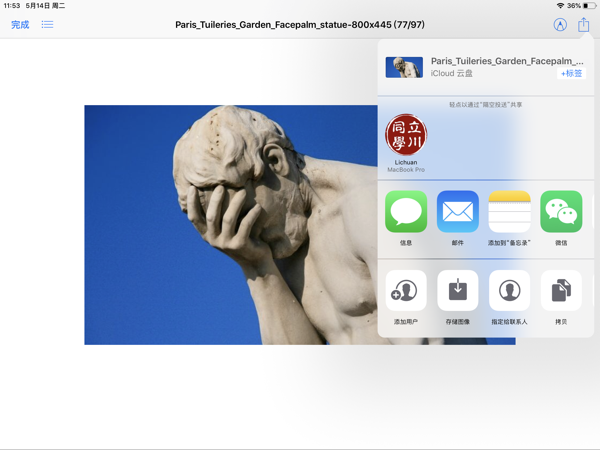
如果您有Affinity软件的问题,欢迎关注我们的公众号咨询哦。